Thư viện Steam có một bộ nhớ tuyệt vời trong đó nó ghi nhớ mọi trò chơi bạn đã từng cài đặt theo đúng nghĩa đen, nhưng bạn cũng có thể ẩn hoặc xóa các trò chơi đó nếu bạn không muốn chúng nữa. xem.
Có thể bạn muốn dọn dẹp mọi thứ một chút. Hoặc có thể bạn hơi xấu hổ về một tựa sách mà bạn đã quyết định mua và không muốn người khác nhìn thấy nó khi bạn cuộn qua danh sách của mình. Dù bằng cách nào, bạn có thể ẩn hoặc xóa trò chơi khỏi thư viện Steam của mình nếu mong muốn xuất hiện.
Điều thú vị là Steam sẽ ghi nhớ bất kỳ trò chơi nào. Nếu nó có trong tài khoản của bạn tại một thời điểm, nó sẽ hiển thị trong thư viện của bạn. Không quan trọng nếu tiêu đề là một trò chơi đầy đủ, một bản demo hay thậm chí một trò chơi không còn khả dụng. Ví dụ: game bắn súng PvP dựa trên nhóm của Amazon, Crucible đã bị hủy và đưa vào chế độ ngoại tuyến. Nó vẫn hiển thị trong thư viện Steam của tôi và tôi vẫn có thể cài đặt nó. Rõ ràng là không cần điều đó vì không thể chơi trò chơi. Vì vậy, đây sẽ là một trò chơi tốt để ẩn hoặc xóa hoàn toàn khỏi thư viện của tôi.
Nhưng bạn làm cách nào để ẩn và xóa trò chơi khỏi thư viện Steam của mình? Làm thế nào để bạn xem trò chơi ẩn? Hướng dẫn này sẽ hướng dẫn bạn qua các bước đó. Hãy cùng tìm hiểu kỹ.
Cách ẩn hoặc xóa trò chơi khỏi thư viện Steam của bạn
Ẩn và xóa trò chơi đều rất khác nhau, thậm chí chúng đều phục vụ cùng một mục đích. Đó là lấy một trong những thẻ trò chơi đó ra khỏi thư viện của bạn hoặc tên ra khỏi danh sách nếu bạn thích chế độ xem danh sách. Nhưng ẩn một trò chơi, như tên cho thấy, chỉ cần ẩn trò chơi khỏi thư viện chính của bạn và đưa nó vào khu vực đặc biệt của riêng nó. Bạn bè hoặc công chúng không thể nhìn thấy các trò chơi bị ẩn nếu không có vài cú nhấp chuột.
Tất nhiên, việc xóa một trò chơi, thực sự là xóa trò chơi khỏi thư viện của bạn như thể nó chưa từng xuất hiện ngay từ đầu. Điều này có nghĩa là bạn cũng sẽ phải mua lại trò chơi nếu bạn đã từng quyết định muốn chơi nó sau khi xóa. Vì vậy, hãy nhớ rằng việc loại bỏ một trò chơi nên là biện pháp cuối cùng. Chỉ sử dụng tùy chọn này khi bạn biết chắc chắn rằng mình sẽ không bao giờ chơi một trò chơi cụ thể nữa.
Hãy bắt đầu với việc ẩn trò chơi trong thư viện của bạn và bắt đầu từ đó.
Ẩn trò chơi từ thư viện của bạn
Tìm trò chơi bạn muốn ẩn và nhấp chuột phải vào trò chơi đó
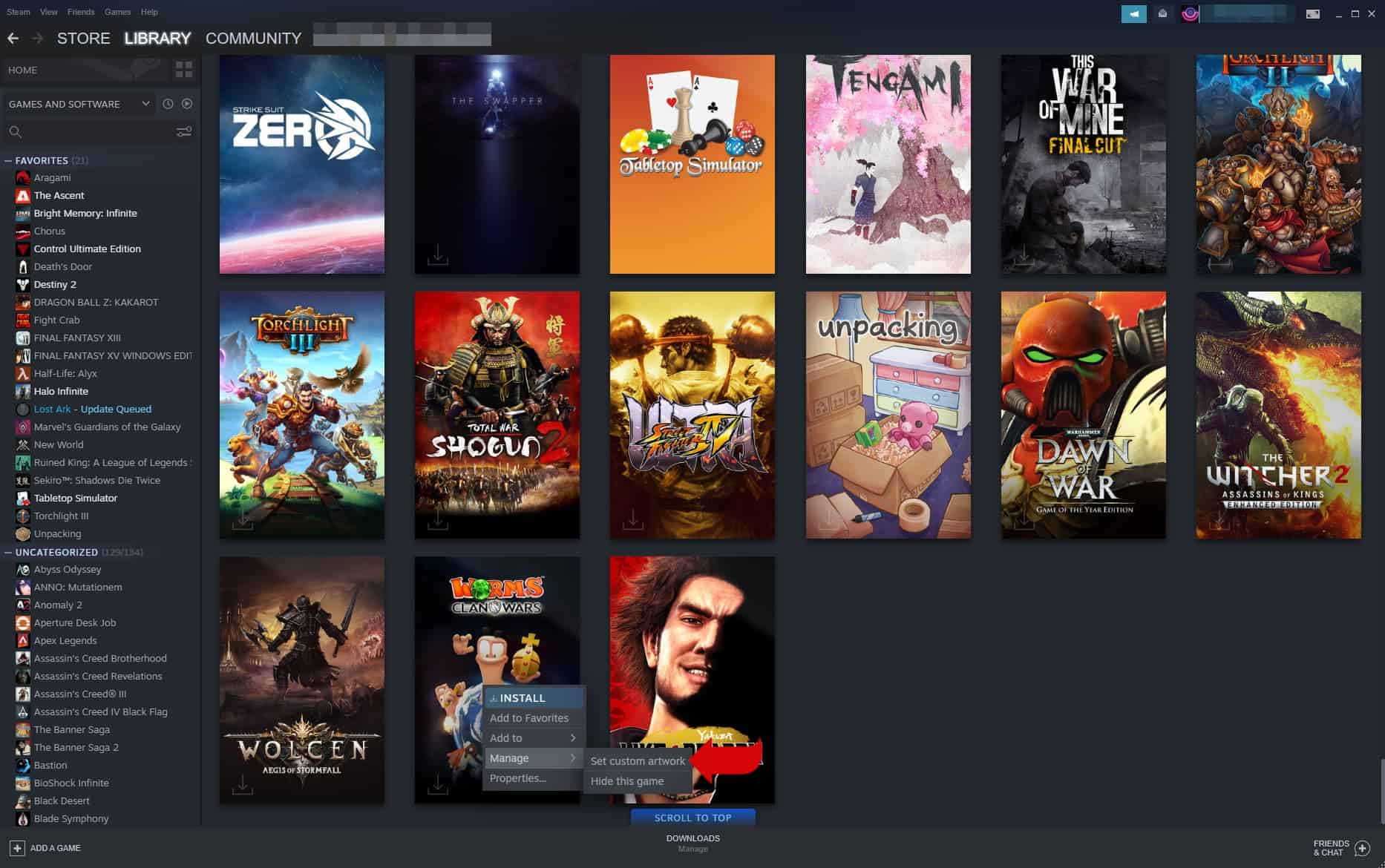
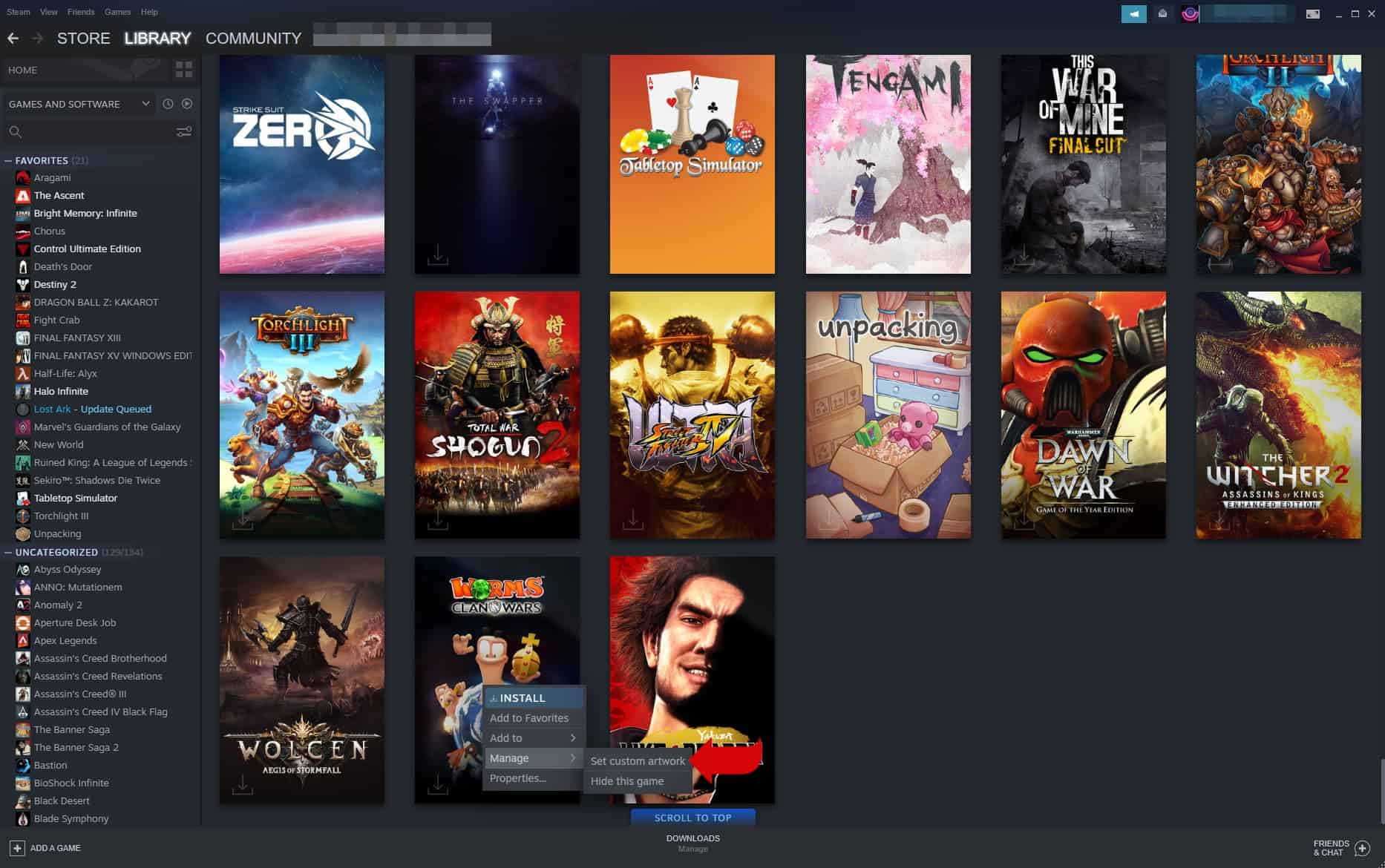
Trước tiên, hãy mở Ứng dụng khách Steam và sau đó điều hướng đến thư viện của bạn. Khi ở trong thư viện của bạn, hãy cuộn và tìm trò chơi mà bạn muốn ẩn khỏi chế độ xem. Nhấp chuột phải vào trò chơi để hiển thị menu bật lên.
Chọn quản lý và “ẩn trò chơi này”
Khi menu bật lên xuất hiện, bạn sẽ thấy một tùy chọn có nội dung Quản lý. Nhấp vào đó để mở rộng menu và sau đó di chuột qua tùy chọn cho biết Ẩn trò chơi này. Thao tác này sẽ ẩn trò chơi khỏi thư viện của bạn để trò chơi không hiển thị khi cuộn qua.
Tìm các trò chơi đã ẩn của bạn ở đâu
Sau khi ẩn trò chơi, bạn có thể muốn để biết nơi để tìm nó. Đặc biệt nếu bạn vẫn muốn chơi nó và bạn chỉ ẩn trò chơi đơn giản để nó không hiển thị khỏi thư viện chính của bạn. Không phải lo lắng. Dễ dàng tìm thấy các trò chơi ẩn của bạn.
Nhấp vào nút xem ở đầu ứng dụng Steam


Tìm nút xem ở đầu máy khách Steam và nhấp vào đó. Ngay dưới thư viện, nơi phải là tùy chọn hàng đầu, bạn sẽ thấy các trò chơi ẩn. Nhấp vào đó và bạn sẽ thấy mọi trò chơi mà bạn đã nhét vào đó.
Đây cũng là nơi bạn có thể hiện các trò chơi nếu bạn muốn hiển thị lại chúng.
Nhấp chuột phải một trò chơi ẩn, sau đó nhấp vào quản lý
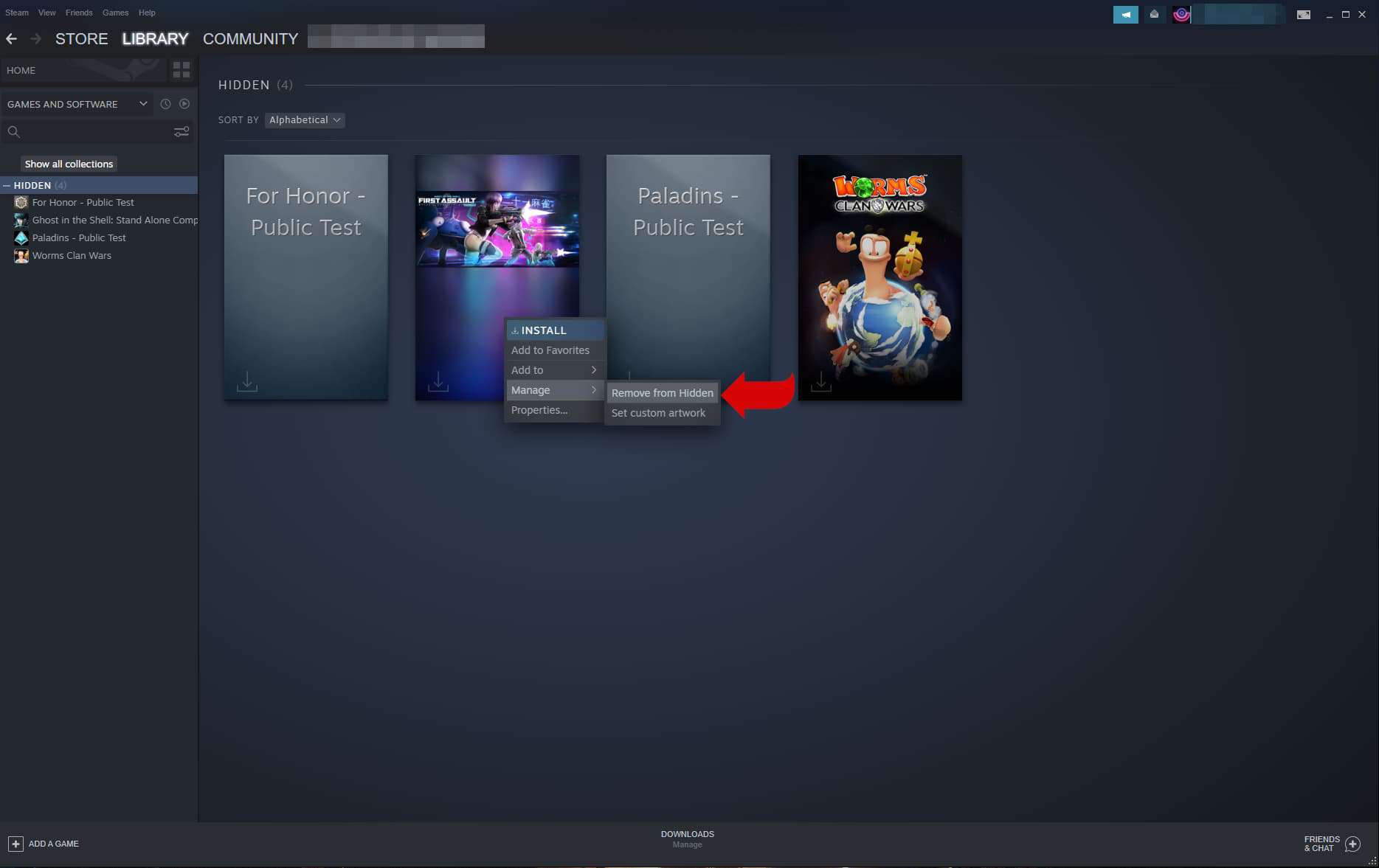
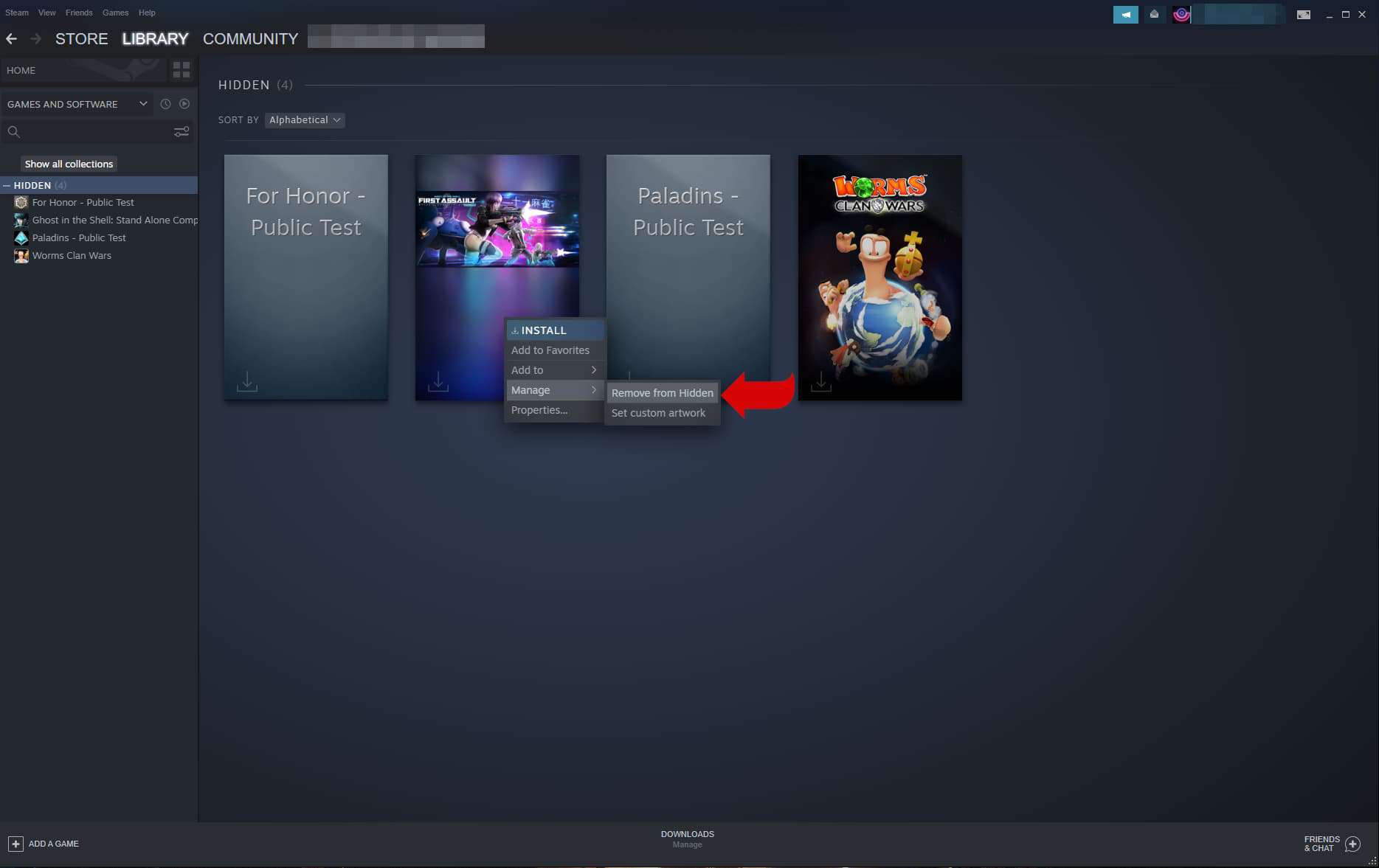
Giống như trước đây khi bạn muốn ẩn trò chơi, bạn có thể nhấp chuột phải vào bất kỳ trò chơi ẩn nào trong thư viện ẩn và nhấp vào quản lý. Sau đó, nhấp vào Xóa khỏi ẩn. và trò chơi sẽ được đưa trở lại thư viện bình thường của bạn. Chỉ đơn giản như vậy.
Xóa trò chơi khỏi thư viện của bạn
Nếu bạn muốn bỏ qua việc ẩn trò chơi và xóa hoàn toàn trò chơi khỏi thư viện của mình, bạn cũng có thể làm điều đó. Nhưng hãy nhớ rằng đây là điểm một đi không trở lại. Nếu bạn xóa một trò chơi khỏi thư viện Steam của mình, thì bạn sẽ xóa nó đi và cuối cùng bạn sẽ phải mua lại nếu muốn chơi lại.
Nhấp vào nút trợ giúp
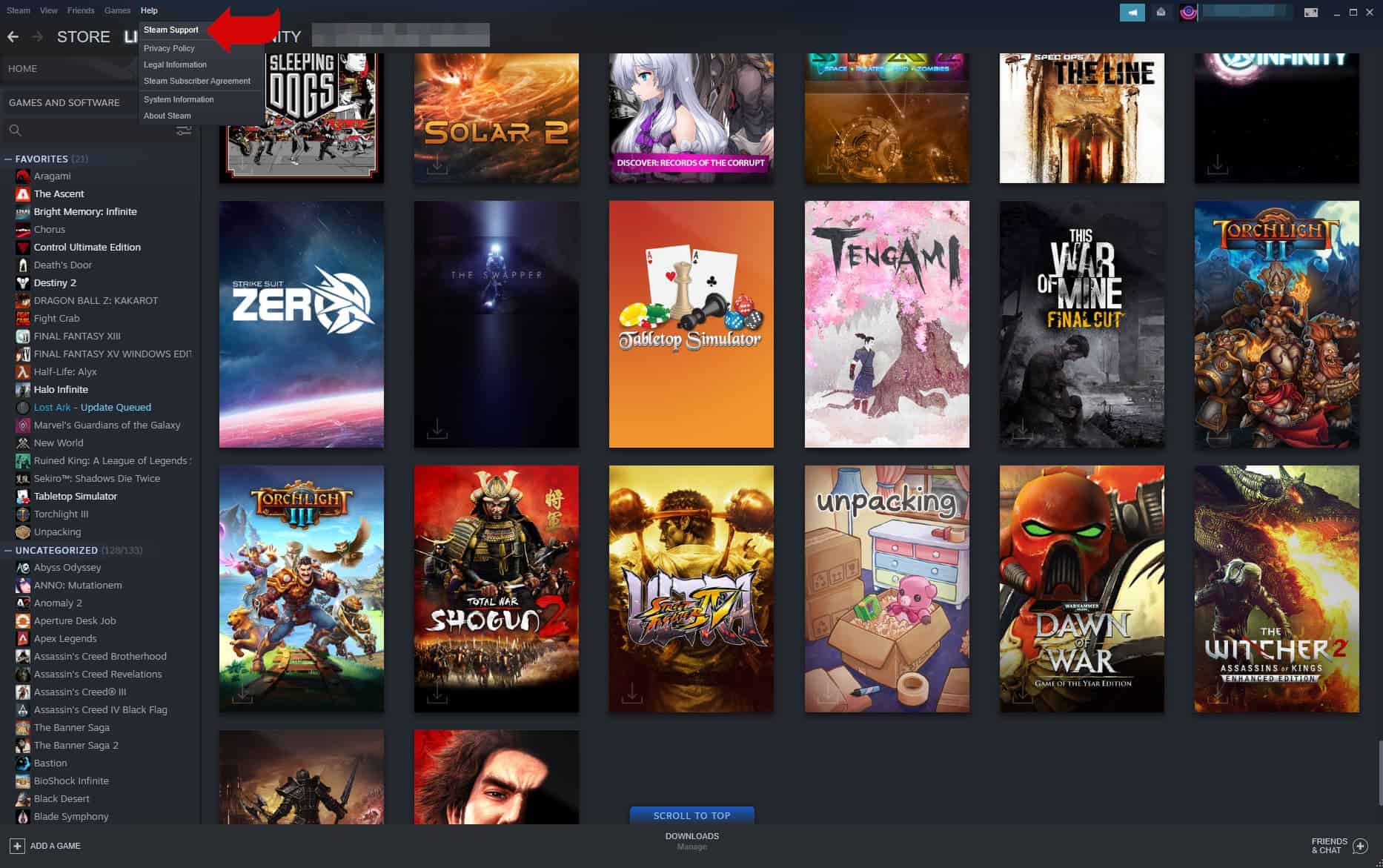
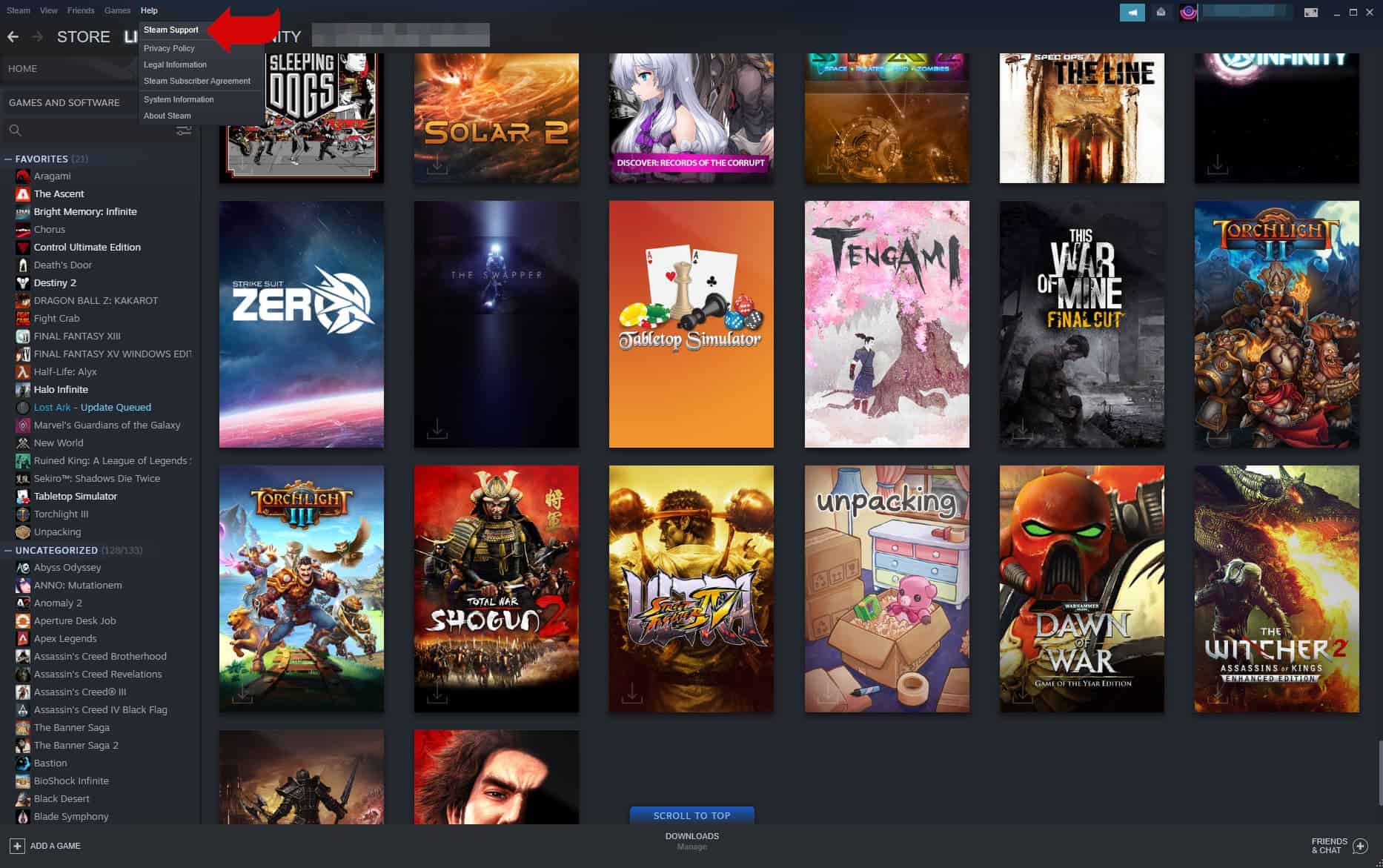
Bạn sẽ tìm thấy nút trợ giúp ở đầu ứng dụng khách Steam giống như bạn đã làm với nút xem. Trợ giúp sẽ có ở cuối.
Nhấp vào hỗ trợ Steam
Tiếp theo, nhấp vào Hỗ trợ Steam từ danh sách các tùy chọn xuất hiện khi bạn nhấp vào nút trợ giúp.
Nhấp vào trò chơi bạn muốn xóa
Bây giờ, nhấp vào trò chơi bạn muốn xóa và chọn Tôi muốn xóa vĩnh viễn trò chơi này khỏi tài khoản của mình. Nếu bạn không thấy trò chơi mình muốn xóa, thì bạn cần phải tìm kiếm trò chơi đó bằng cách nhập tên vào hộp tìm kiếm ở dưới cùng.
Sau khi bạn chọn”xóa vĩnh viễn”, thao tác này sẽ dẫn bạn đến trang thứ hai của quá trình xóa, nơi về cơ bản Valve đang yêu cầu bạn xác nhận rằng bạn muốn xóa trò chơi. Sau khi bạn xác nhận, quá trình sẽ hoàn tất và trò chơi sẽ bị xóa hoàn toàn khỏi thư viện của bạn.
Một điều cần bổ sung là nếu bạn muốn hoàn lại tiền cho trò chơi này, hãy yêu cầu hoàn lại tiền trước khi bạn tiếp tục với sự xóa bỏ. Vì yêu cầu hoàn lại tiền sẽ dẫn đến việc trò chơi sẽ bị xóa khỏi thư viện của bạn nếu khoản tiền hoàn lại được chấp thuận.

